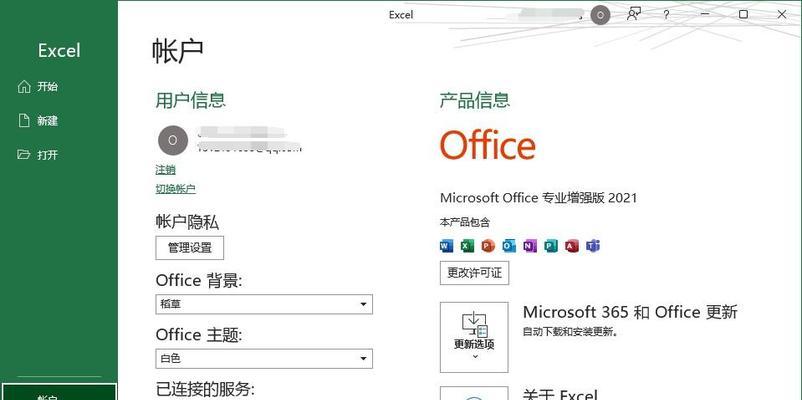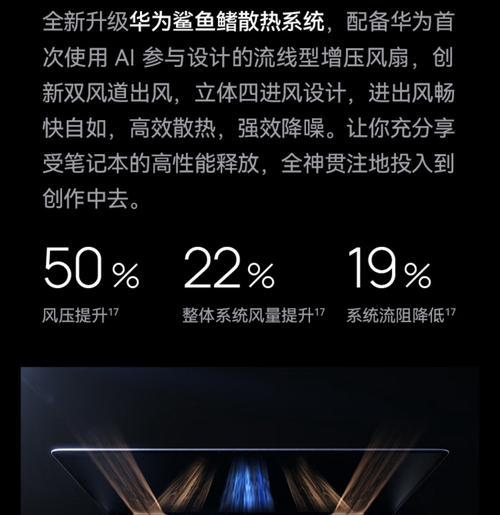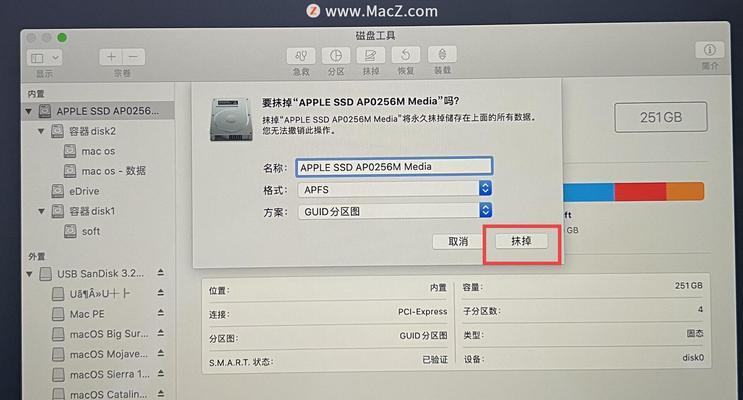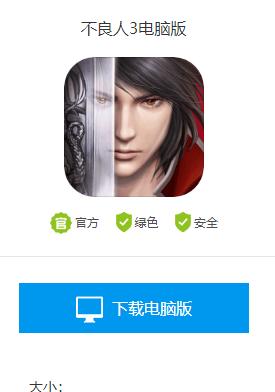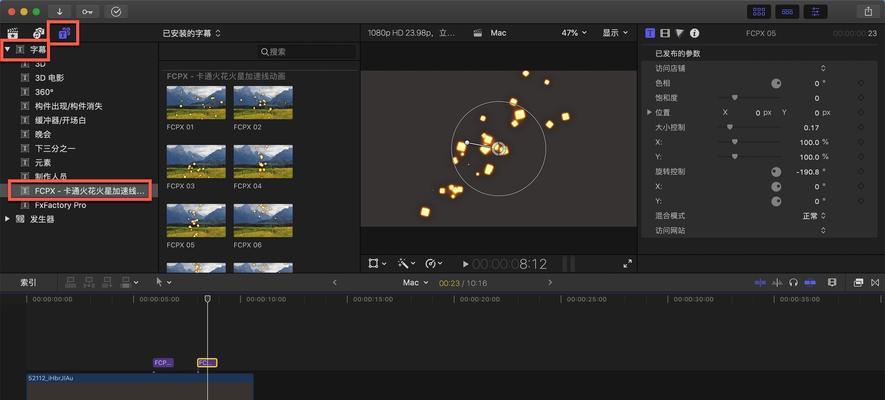笔记本屏幕亮度怎么调节?设置方法全解析!
游客 2025-02-28 12:20 分类:网络技术 54
在这个信息化快速发展的时代,笔记本电脑已经成为我们日常工作、学习和娱乐的重要伙伴。然而,有时我们可能需要根据不同的环境光线调整屏幕亮度,以获得更好的视觉体验和保护视力。笔记本屏幕亮度怎么调节呢?本文将全面解析设置方法,帮助您轻松掌握这一技能。
笔记本屏幕亮度调节的重要性
屏幕亮度直接影响到了视觉感受,尤其在不同的光环境下,合适的亮度能够降低眼睛的疲劳程度,也是保护视力的重要措施之一。过低的亮度可能会导致看不清屏幕内容,而过高的亮度则可能会造成眼睛的不适。了解如何调节笔记本屏幕亮度,对于每个笔记本用户来说是十分必要的。
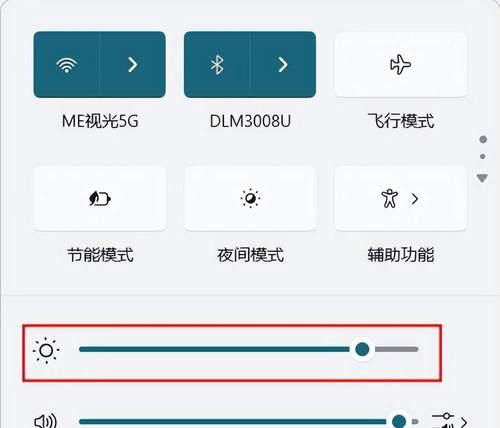
如何调节笔记本屏幕亮度
调节笔记本屏幕亮度通常可以通过硬件按钮、键盘快捷键、系统设置以及显卡控制面板进行。下面,我们将详细介绍这些设置方法。
通过硬件按钮调节
一些笔记本在机身前侧或侧面会有专门的亮度调节按钮。这些按钮通常带有太阳或者光圈的图标,按下它们即可实现屏幕亮度的调整。根据笔记本的不同,调节亮度的幅度也不同。有些是逐级调节,而有些则可以连续调节。
利用键盘快捷键调节
大多数笔记本电脑都支持通过组合快捷键来调节亮度。通常,您可以通过以下几种组合键:
Fn+F1/F2或者Fn+减号/加号:降低或增加亮度。
Fn+Home/End:快速降低或增加亮度。
请注意,不同的笔记本品牌或型号可能会有不同的快捷键组合,请参照您笔记本电脑的用户手册进行操作。
在系统设置中进行调节
如果您的笔记本不支持物理按钮或快捷键调节屏幕亮度,可以尝试通过操作系统的设置菜单来调整。
Windows系统
1.点击屏幕右下角的通知区域中的“操作中心”图标,通常是一个小旗帜。
2.在弹出的窗口中找到亮度滑块并拖动它到您希望的位置。
或者:
1.点击“开始”菜单,选择“设置”(齿轮形状图标)。
2.在“系统”设置中,选择“显示”,找到屏幕亮度滑块进行调节。
macOS系统
1.点击屏幕左上角的苹果菜单,然后选择“系统偏好设置”。
2.选择“显示器”,接下来选择“显示”标签。
3.拖动亮度滑块来自定义屏幕亮度。
通过显卡控制面板调节
部分笔记本电脑还配备了专门的显卡控制面板软件,通过它们也可以精细调整亮度。
对于NVIDIA显卡,打开“NVIDIA控制面板”进行调整。
对于AMD显卡,打开“AMDRadeon设置”进行调整。
在这些面板中,您可以找到关于显示屏的设置,包括亮度调节选项。
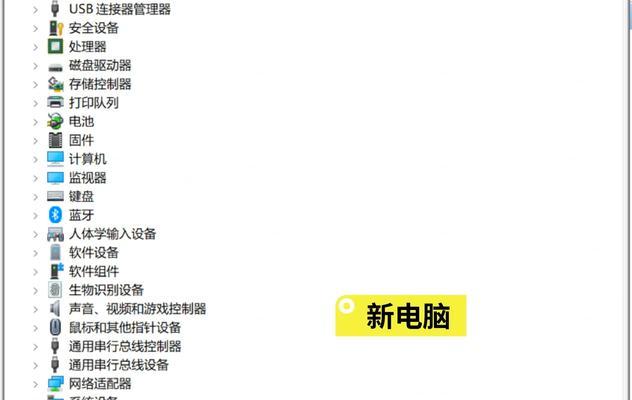
常见问题及解决办法
问题1:笔记本没有亮度调节按钮怎么办?
解决办法:可以使用键盘快捷键调节亮度。如果快捷键不工作,尝试在系统设置中调整亮度。
问题2:屏幕太亮或太暗影响眼睛怎么办?
解决办法:在不同环境下,使用上述提到的方法调节亮度至适宜水平。如果长时间在过亮或过暗的环境下使用笔记本,建议定期进行眼部休息。
问题3:调节亮度后屏幕变色了怎么回事?
解决办法:检查显卡驱动程序是否为最新版本,如果需要,请更新显卡驱动。确认调节亮度时没有误操作色彩设置。
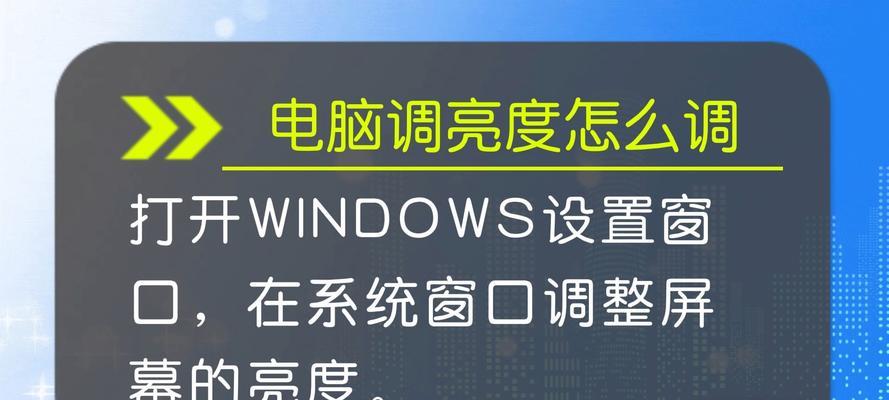
小结
在不同的环境条件下,适当地调节笔记本屏幕的亮度,不仅可以获得更好的视觉体验,还有助于保护您的眼睛健康。通过硬件按钮、快捷键、系统设置以及显卡控制面板,您可以灵活地调整笔记本屏幕亮度。遇到问题也无需担心,相信按照本文的介绍,您一定能轻松解决。这样一来,无论是在明亮的日光下还是在昏暗的夜晚,您都能够舒适地使用笔记本,享受科技带来的便利。
版权声明:本文内容由互联网用户自发贡献,该文观点仅代表作者本人。本站仅提供信息存储空间服务,不拥有所有权,不承担相关法律责任。如发现本站有涉嫌抄袭侵权/违法违规的内容, 请发送邮件至 3561739510@qq.com 举报,一经查实,本站将立刻删除。!
- 最新文章
-
- 华为笔记本如何使用外接扩展器?使用过程中应注意什么?
- 电脑播放电音无声音的解决方法是什么?
- 电脑如何更改无线网络名称?更改后会影响连接设备吗?
- 电影院投影仪工作原理是什么?
- 举着手机拍照时应该按哪个键?
- 电脑声音监听关闭方法是什么?
- 电脑显示器残影问题如何解决?
- 哪个品牌的笔记本电脑轻薄本更好?如何选择?
- 戴尔笔记本开机无反应怎么办?
- 如何查看电脑配置?拆箱后应该注意哪些信息?
- 电脑如何删除开机密码?忘记密码后如何安全移除?
- 如何查看Windows7电脑的配置信息?
- 笔记本电脑老是自动关机怎么回事?可能的原因有哪些?
- 樱本笔记本键盘颜色更换方法?可以自定义颜色吗?
- 投影仪不支持memc功能会有什么影响?
- 热门文章
-
- 电脑支架声音大怎么解决?是否需要更换?
- 王思聪送的笔记本电脑性能如何?这款笔记本的评价怎样?
- 笔记本内存散热不良如何处理?
- 笔记本电脑尺寸大小怎么看?如何选择合适的尺寸?
- 苹果手机拍照模糊是什么原因?光感功能如何调整?
- 如何设置手机投屏拍照功能以获得最佳效果?
- 手机高清拍照设置方法是什么?
- 电脑店点开机就黑屏?可能是什么原因导致的?
- 华为笔记本资深玩家的使用体验如何?性能评价怎么样?
- 苹果监视器相机如何与手机配合使用?
- 网吧电脑黑屏闪烁的原因是什么?如何解决?
- 牧场移动镜头如何用手机拍照?操作方法是什么?
- 电脑因撞击出现蓝屏如何安全关机?关机后应如何检查?
- 华为笔记本如何使用外接扩展器?使用过程中应注意什么?
- 电脑关机时发出滋滋声的原因是什么?
- 热评文章
- 热门tag
- 标签列表